- Outlook je vynikajúci e-mailový klient, má však určité obmedzenia, pokiaľ ide o veľkosť odosielaných príloh.
- Existuje niekoľko riešení, ktoré môžete urobiť, aby ste mohli odosielať veľké súbory cez Outlook a v tomto článku ich preskúmame.
- Nájdete viac príručky a užitočné triky od našich technologických odborníkov v našom Centrum riešenia problémov s Outlookom, tak si to pozri.
- Nezabudnite si dať do záložiek naše Web Cloud Hub ak máte záujem prečítať si viac súvisiacich článkov.
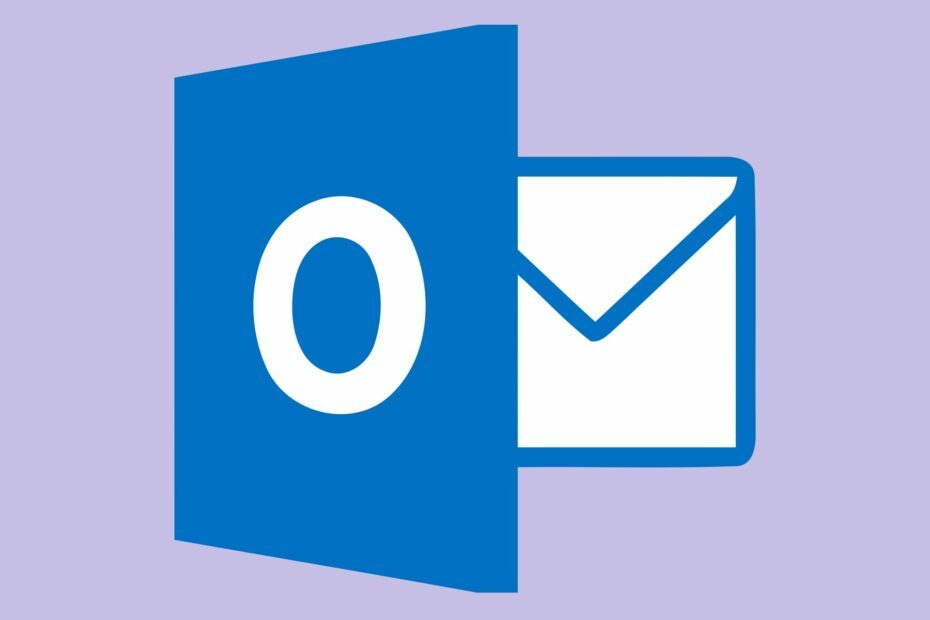
Tento softvér udrží vaše ovládače v činnosti a zaistí tak bezpečnosť pred bežnými chybami počítača a zlyhaním hardvéru. Skontrolujte všetky svoje ovládače teraz v 3 jednoduchých krokoch:
- Stiahnite si DriverFix (overený súbor na stiahnutie).
- Kliknite Spustite skenovanie nájsť všetky problematické ovládače.
- Kliknite Aktualizácia ovládačov získať nové verzie a vyhnúť sa poruchám systému.
- DriverFix bol stiahnutý používateľom 0 čitateľov tento mesiac.
Výhľad
používajú po celom svete milióny používateľov a je to vynikajúci e-mailový klient s niekoľkými úžasnými funkciami.Má však určité mínusy, napríklad limit veľkosti 20 MB, pokiaľ ide o veľkosť súboru, ktorý môže byť pri odosielaní prostredníctvom Outlooku.
Ak ste sa pokúsili odoslať súbor, ktorý presahuje tento limit, pravdepodobne sa zobrazí chybové hlásenie Priložený súbor je väčší ako limit servera.
Toto chybové hlásenie sa, žiaľ, zobrazí aj v prípade, že odosielate jednotlivé súbory, ktoré nepresahujú 20 MB.
Limit veľkosti je kumulatívny, preto ak sa do e-mailu pridá ďalší súbor, môže to spôsobiť chyba.
Existuje niekoľko riešení, ktoré vám umožnia posielať súbory, ktoré presahujú stanovenú veľkosť limitu, a my vám ich predstavíme v tomto článku, takže pokračujte v čítaní.
Ako môžem prostredníctvom Outlooku posielať súbory väčšie ako 25 MB?

Zmenšenie veľkosti príloh alebo súborov, ktoré potrebujete odoslať, je možnosťou, ktorá vám umožní odosielať ich cez Microsoft Outlook.
Skvelý nástroj, ktorý vďaka svojim úžasným vlastnostiam dôrazne odporúčame WinZip. Najmä ak máte viac súborov, ich odosielanie v jednom e-maile by mohlo byť problematické, ale pomocou tohto nástroja ich môžete ľahko pridať a skomprimovať.
Môžete si byť istí, že vaše súbory zostanú neporušené a počas procesu nedôjde k strate kvality.
Okrem toho sa WinZip môže integrovať do Dropboxu, OneDrive, Disk Google. Uľahčíte si tak prácu s dokumentmi priamo v priečinku.
Súbory WinZip je možné ľahko otvoriť na ľubovoľnom zariadení, pokiaľ je tam nainštalovaný aj program, takže si s týmto aspektom nemusíte robiť starosti.
Kompresia súborov netrvá dlho, ale samozrejme záleží na tom, aké veľké sú súbory. Po nainštalovaní programu WinZip do zariadenia vyhľadajte súbory, ktoré potrebujete skomprimovať, kliknite na ne pravým tlačidlom myši a v ponuke vyberte príkaz WinZip.
Tu sú niektoré z jeho kľúčových funkcií:
- Pokročilá kompresia ZIP.
- Funkcie rozdelenia súborov a správcu súborov.
- Oprava súborov ZIP.
- Efektívny čistiaci nástroj na identifikáciu a odstránenie nepoužívaných súborov.
- Ochrana dokumentov heslom.
- Podporuje viac kompresných formátov: Zip, Zipx, RAR, 7z, TAR, GZIP, VHD, XZ a ďalšie.

WinZip
Pomocou tohto úžasného nástroja môžete bezpečne odosielať všetky svoje veľké prílohy a e-maily a bez kompromisov v súvislosti s údajmi. Vyskúšaj to teraz!
Získať teraz
2. Použite možnosť automatickej zmeny veľkosti
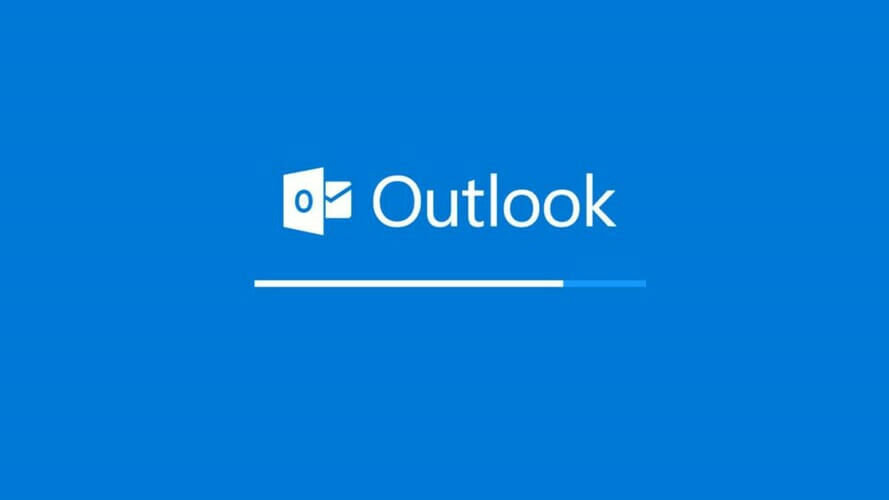
Ak chcete používať túto funkciu, stačí kliknúť na kartu Súbor a pri odoslaní tejto správy zvoliť možnosť Zmeniť veľkosť veľkých obrázkov.
Je dôležité spomenúť, že veľkosť obrázkov alebo súborov sa zmení iba po stlačení tlačidla Odoslať. preto nebudete môcť pomocou tejto metódy zmenšiť veľkosť súboru.
Možnosť automatickej zmeny veľkosti spočíva v tom, že zmenšuje veľkosť odosielaných obrázkov, čo zvyšuje pravdepodobnosť ich prijatia e-mailovým systémom príjemcu.
3. Použite Microsoft OneDrive
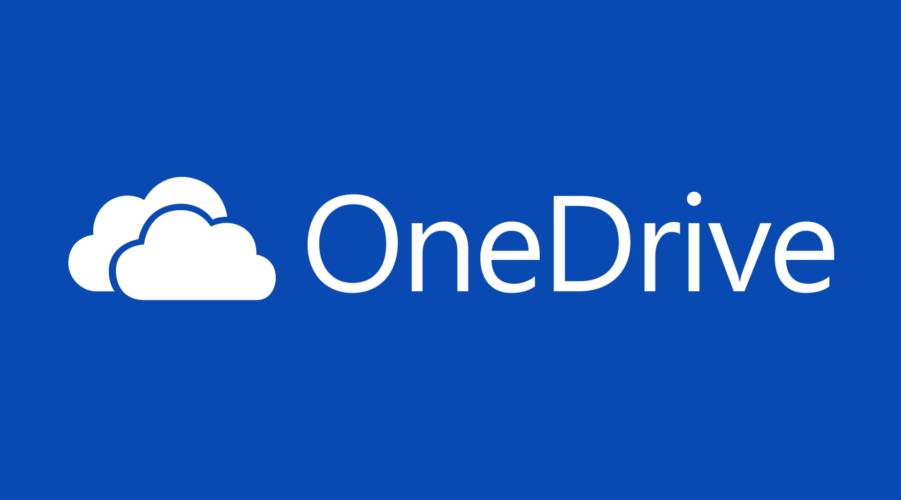
Ďalšou skvelou možnosťou na odosielanie veľkých súborov je ich nahranie do cloudovej služby a následné zdieľanie odkazu. Jednou z takýchto cloudových služieb na zdieľanie je Microsoft OneDrive.
Je zabudovaný do systému Windows. Ak máte účet Microsoft, môžete si na svoj účet OneDrive uložiť až 15 bezplatne.
OneDrive uvidíte vo svojom Prieskumníkovi súborov systému Windows. Tu môžete vytvoriť toľko priečinkov, koľko potrebujete, a môžete ich podľa potreby organizovať a spravovať.
Ak chcete zdieľať priečinky cez OneDrive, stačí ich presunúť a presunúť do požadovaného priečinka. Po dokončení tohto kroku môžete kliknúť pravým tlačidlom myši na názov priečinka a vybrať Ďalšie možnosti zdieľania OneDrive.
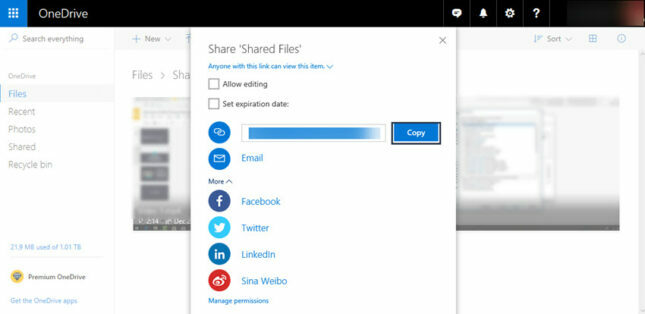
Skopírujte odkaz, ktorý sa zobrazí v poli Zdieľať, aby ste mohli zdieľať súbor cez Microsoft Outlook.
Teraz môžete jednoducho otvoriť nové okno správy a skopírovať / vložiť odkaz, ktorý ste dostali v predchádzajúcom kroku. Všetko, čo musíte urobiť, je stlačiť tlačidlo Odoslať.
Existuje niekoľko riešení, ktoré vám môžu pomôcť odoslať väčší súbor prostredníctvom Outlooku.
Ak máte ďalšie návrhy alebo odporúčania, dajte nám vedieť v sekcii komentárov nižšie.
![Ako rozbaľovať súbory vo Windows 7 / Windows XP [Úplný sprievodca]](/f/f2426708d9aec3c38ffc3c7ddbdf2d98.png?width=300&height=460)

![Ako opraviť poškodený súbor ZIP po stiahnutí [Easy Guide]](/f/df2966afeacea2629e474815e5a0b2f9.jpg?width=300&height=460)